‘Darbība un reakcija, bēgums un plūsma, izmēģinājumi un kļūdas, pārmaiņas -
tas ir dzīves ritms ’
Brūss Bartons
Nav šaubu, ka Windows 10 ir rūpīgi salāpīts un pieslīpēts, un tomēr dažas tā funkcijas atstāj daudz ko vēlamu: piemēram, Windows Update joprojām ir neaizsargāts un pakļauts kļūdām. Windows atjaunināšanas kļūda 0x80073712 ir skaidrs piemērs tam: attiecīgais jautājums ir kopīgs jautājums tiem, kas vēlas atjaunināt savu Win 10.
Kļūdas kods 0x80073712 nozīmē, ka faila, kas nepieciešams jūsu Windows atjaunināšanai, trūkst vai tas ir bojāts. Labā ziņa ir tā, ka attiecīgā problēma nenozīmē, ka jūsu vērtīgā OS ir lemta stagnācijai un tai sekojošai sabrukšanai. Windows atjaunināšanas kļūda 80073712 ir pilnīgi atrisināma: patiesībā, lai no tā atbrīvotos, jums nav nepieciešams nekas cits kā mazliet apņēmības un tālāk pārbaudītie labojumi.
Visas sistēmas darbojas:
1. Pārbaudiet, vai datorā nav ļaunprātīgas programmatūras
Pirmkārt un galvenokārt, izslēdziet problēmas ar ļaunprātīgu programmatūru, jo tās bieži ir vainojamas pastāvīgās Windows atjaunināšanas kļūdās. Ņemot to vērā, iesakām izmantot pilnu sistēmas skenēšanu, izmantojot trešās puses antivīrusu programmatūru vai iebūvēto Windows Defender rīku.
Lūk, kā šim nolūkam sistēmā Windows 10 izmantot Windows Defender:
- Sākt -> Iestatījumi -> Atjaunināšana un drošība -> Windows Defender
- Atveriet Windows Defender -> Atlasiet opciju Pilna
Turklāt jums jāzina, ka iepriekš minētie risinājumi nav pietiekami, lai jūsu sistēma būtu 100% droša. Paturot to prātā, pievienojiet papildu aizsardzības slāni. Piemēram, apsveriet iespēju izmantot Auslogics Anti-Malware: šis intuitīvais un uzticams rīks slaucīs visu veidu ļaunprātīgas entītijas un palīdzēs noturēt naidīgu programmatūru.
2. Palaidiet Windows atjaunināšanas problēmu novēršanas rīku
Otrkārt, jums vajadzētu izmantot Windows atjaunināšanas problēmu novēršanas rīku. Šis iebūvētais Microsoft risinājums ir paredzēts, lai automātiski atrastu un novērstu atjaunināšanas problēmas jūsu OS.
Lūk, kā jūs varat palaist šo rīku operētājsistēmā Windows 10:
- Vienlaicīgi nospiediet Windows logotipa taustiņu un X -> Noklikšķiniet uz Control Panel
- Atlasiet Kategorija -> Izvēlieties lielas vai mazas ikonas
- Atlasiet Traucējummeklēšana -> Kreisajā rūtī noklikšķiniet uz Skatīt visu
- Atrodiet Windows atjauninājumu -> atlasiet to -> tiks atvērts Windows atjaunināšanas problēmu novēršanas rīks -> izpildiet ekrānā redzamos norādījumus, lai atrisinātu problēmu
- Lai izmaiņas stātos spēkā, restartējiet datoru un pārbaudiet, vai varat tūlīt izmantot Windows atjaunināšanu
3. Palaidiet DISM un SFC rīkus, lai labotu sistēmas failus
Ja iepriekšminētie risinājumi ir bijuši bez rezultātiem, iespējams, ka jūsu Windows faili ir bojāti vai to nav. Tātad nākamais loģiskais solis ir palaist izvietošanas attēlu apkalpošanas un pārvaldības (DISM) risinājumu un pēc tam izmantot sistēmas failu pārbaudītāju (SFC).
To var izdarīt sistēmā Windows 10, veicot šādas darbības:
- Nospiediet Windows logotipa taustiņu + S, lai atvērtu meklēšanu -> ierakstiet tajā CMD.
- Sarakstā atlasiet Komandu uzvedne -> Ar peles labo pogu noklikšķiniet uz tā un izvēlieties palaist to kā administratoru, lai atvērtu paaugstinātu komandu uzvedni.
- Jums var tikt lūgts apstiprinājums vai jūsu administratora akreditācijas dati -> sniedziet visu nepieciešamo, lai turpinātu.
- Komandu uzvednē ierakstiet “DISM.exe / Online / Cleanup-image / Restorehealth” (bez pēdiņām) un nospiediet taustiņu Enter -> Skenēšana var aizņemt kādu laiku, tāpēc esiet pacietīgs -> Pats par sevi saprotams, ka jums nav jāpārtrauc process.
- Tagad ir pienācis laiks izmantot sistēmas failu pārbaudītāja rīku: ievadiet komandu ‘sfc / scannow’ (bez pēdiņām) un nospiediet taustiņu Enter -> Pagaidiet, līdz jūs saņemsiet visu, lai turpinātu
- Jūs saņemsiet ziņojumu par skenēšanu -> atkarībā no ziņojuma veiciet atbilstošas darbības.
Lietotnē nav ļaunprātīgas programmatūras, un tā ir paredzēta tieši šajā rakstā aprakstītajai problēmai. Vienkārši lejupielādējiet un palaidiet to datorā. bezmaksas lejupielāde
Izstrādāja Auslogics

Auslogics ir sertificēts Microsoft® Silver lietojumprogrammu izstrādātājs. Korporācija Microsoft apstiprina Auslogics augsto kompetenci kvalitatīvas programmatūras izstrādē, kas atbilst PC lietotāju pieaugošajām prasībām.
4. Pārdēvējiet mapi SoftwareDistribution
Šis ir vēl viens efektīvs Windows atjaunināšanas kļūdas 0x80073712 labojums. Lai veiktu triku, izmantojiet tālāk sniegto ceļvedi:
- Atveriet paaugstinātu komandu uzvedni (skatiet iepriekšējo metodi, lai uzzinātu, kā)
- Ievadiet šīs komandas, pēc katras nospiežot Enter:
neto pietura wuauserv
net stop cryptSvc
neto biti
net stop msiserver
pārdēvēt c: \ windows \ SoftwareDistribution softwaredistribution.old
neto start wuauserv
neto sākuma kriptSvc
neto sākuma biti
net start msiserver
Izeja
- Restartējiet datoru un pārbaudiet, vai problēma ir novērsta.
5. Restartējiet Windows atjaunināšanas pakalpojumus
Pagaidām nav veiksmes? Neuztraucieties, jo Windows atjaunināšanas pakalpojumu restartēšana var palīdzēt:
- Vienlaicīgi nospiediet Windows logotipa taustiņu un R, lai atvērtu Run -> Input services.msc -> Pēc tam nospiediet Enter.
- Meklējiet Windows atjaunināšanas pakalpojumu -> Pārbaudiet tā statusu.
- Ja tas nav norādīts, ar peles labo pogu noklikšķiniet uz pakalpojuma un atlasiet Sākt, lai piespiestu startēt Windows atjaunināšanu.
- Ja redzat kļūdu, atrodiet opciju Startup Type un iestatiet to uz Automatic.
- Tagad jums vajadzētu restartēt datoru un pārbaudīt, vai jūsu Windows atjaunināšana ir kārtībā.
6. Atiestatiet Windows atjaunināšanas komponentus
Lieta ir tāda, ka dažiem Windows Update komponentiem var būt problēmas. Tas nozīmē, ka jums vajadzētu tos atiestatīt manuāli, lai atbrīvotos no kaitinošās atjaunināšanas kļūdas 0x80073712:
- Atveriet paaugstinātu komandu uzvedni un ievadiet šādas komandas. Pārliecinieties, vai pēc katra nospiežat Enter:
neto biti
neto pietura wuauserv
net stop appidsvc
neto kriptvc
Dzēst “% ALLUSERSPROFILE% \ Application Data \ Microsoft \ Network \ Downloader \ qmgr * .dat”
cd / d% windir% \ system32
regsvr32.exe atl.dll
regsvr32.exe urlmon.dll
regsvr32.exe mshtml.dll
regsvr32.exe shdocvw.dll
regsvr32.exe browseui.dll
regsvr32.exe jscript.dll
regsvr32.exe vbscript.dll
regsvr32.exe scrrun.dll
regsvr32.exe msxml.dll
regsvr32.exe msxml3.dll
regsvr32.exe msxml6.dll
regsvr32.exe actxprxy.dll
regsvr32.exe softpub.dll
regsvr32.exe wintrust.dll
regsvr32.exe dssenh.dll
regsvr32.exe rsaenh.dll
regsvr32.exe gpkcsp.dll
regsvr32.exe sccbase.dll
regsvr32.exe slbcsp.dll
regsvr32.exe cryptdlg.dll
regsvr32.exe oleaut32.dll
regsvr32.exe ole32.dll
regsvr32.exe shell32.dll
regsvr32.exe initpki.dll
regsvr32.exe wuapi.dll
regsvr32.exe wuaueng.dll
regsvr32.exe wuaueng1.dll
regsvr32.exe wucltui.dll
regsvr32.exe wups.dll
regsvr32.exe wups2.dll
regsvr32.exe wuweb.dll
regsvr32.exe qmgr.dll
regsvr32.exe qmgrprxy.dll
regsvr32.exe wucltux.dll
regsvr32.exe muweb.dll
regsvr32.exe wuwebv.dll
netsh winsock reset
netsh winhttp atiestatīt starpniekserveri
neto sākuma biti
neto start wuauserv
neto sākums appidsvc
neto sākuma kriptvc
- Aizveriet komandu uzvedni un dodieties uz Microsoft atbalsta vietni. No turienes lejupielādējiet jaunāko Windows Update aģentu un instalējiet to savā datorā, izpildot ekrānā redzamos norādījumus. Visbeidzot restartējiet datoru un pārbaudiet, vai šī metode jums darbojās.
7. Novērsiet reģistra problēmas
Ja jūsu Windows 10 joprojām rodas kļūdas kods 0x80073712, apsveriet iespēju pārbaudīt reģistru - tas var būt bojāts vai bojāts, tāpēc, iespējams, tas būs jāmaina. Mēs neiesakām to darīt manuāli, jo pat nepareizi ievietots komats vai burts var faktiski nogalināt jūsu sistēmu. Acīmredzot jums ir nepieciešams uzticams rīks, uz kuru šajā ziņā paļauties, un 100% bezmaksas Auslogics Registry Cleaner ir gatavs sniegt jums savu palīdzības roku. Tas nekavējoties atjaunos jūsu reģistru uz pareizā ceļa, neriskējot sabojāt jūsu Windows. Datora drošībai vienmēr vajadzētu būt visaptverošai.
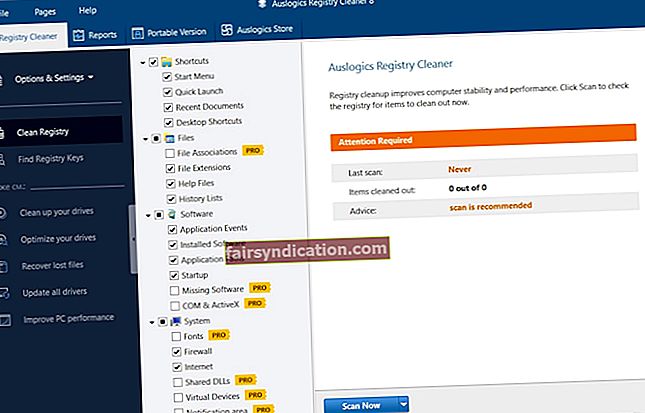
8. Lai atrisinātu šo problēmu, izmantojiet īpašu rīku
Lejupielādējiet Auslogics izstrādātu programmatūru, lai bez īpašām pūlēm novērstu problēmu. Tas ir drošs un gudrs risinājums.
Ir paredzēts, ka jūsu Windows atjauninājums tagad darbojas labi.
Vai mūsu padomi ir palīdzējuši atrisināt jūsu problēmu?
Jūsu komentāri tiek ļoti novērtēti.









